
Menambahkan galeri gambar di Keynote di Mac
Dengan galeri gambar, Anda dapat melihat koleksi foto dan gambar SVG di satu tempat di slide, sehingga hanya satu yang ditampilkan dalam satu waktu. Saat Anda memutar presentasi Anda, Anda dapat menggulir melalui gambar sebelum pindah ke slide berikutnya. Efek visual diputar selama transisi dari satu gambar ke gambar berikutnya.
Catatan: Gambar SVG yang ditampilkan di galeri gambar tidak dapat digabungkan atau dibongkar.
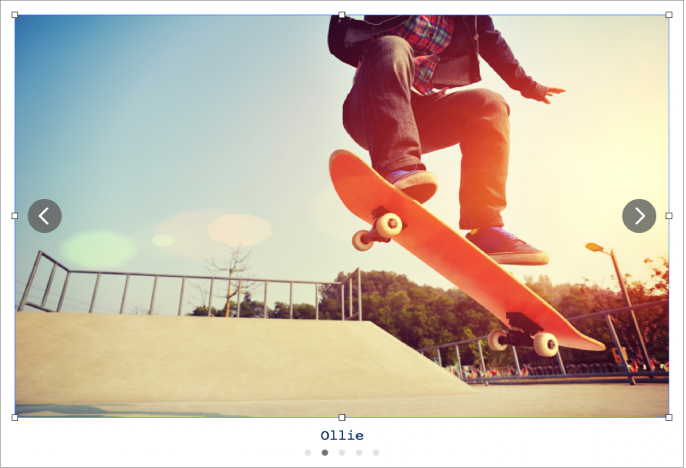
Buka app Keynote
 di Mac Anda.
di Mac Anda.Buka presentasi, klik
 di bar alat, lalu pilih Galeri Gambar.
di bar alat, lalu pilih Galeri Gambar.Seret galeri gambar untuk memosisikan ulang di slide, dan seret pengendali pilihan mana pun untuk mengubah ukurannya.
Untuk menambahkan gambar, seret gambar dari komputer Anda ke galeri gambar.
Untuk menyesuaikan galeri gambar, pastikan galeri gambar masih dipilih, lalu lakukan salah satu hal berikut:
Menyesuaikan posisi atau level zoom gambar: Klik dua kali gambar di slide, lalu seret gambar untuk memindahkannya dalam bingkai. Seret penggeser untuk men-zoom.
Mengurutkan ulang gambar: Di bar samping Format
 , klik tab Galeri, lalu seret gambar mini gambar untuk mengurutkan ulang.
, klik tab Galeri, lalu seret gambar mini gambar untuk mengurutkan ulang.Mengubah transisi antara gambar: Untuk mengubah efek visual yang diputar antara gambar di presentasi Anda, di bar samping Buat Animasi
 , klik tab Tindakan, lalu klik Ubah.
, klik tab Tindakan, lalu klik Ubah.Menambahkan deskripsi gambar yang dapat digunakan oleh teknologi bantuan (misalnya, VoiceOver): Klik tab Galeri di bar samping Format
 , lalu klik gambar mini gambar. Masukkan teks Anda di kotak teks Deskripsi Gambar. Deskripsi gambar tidak terlihat di mana pun di presentasi Anda.
, lalu klik gambar mini gambar. Masukkan teks Anda di kotak teks Deskripsi Gambar. Deskripsi gambar tidak terlihat di mana pun di presentasi Anda.Anda juga dapat menambahkan judul ke galeri gambar, serta menambahkan teks ke masing-masing gambar atau semua gambar. Lihat Menambahkan teks atau judul ke objek.
Untuk menavigasi melalui galeri gambar, klik
 atau
atau  .
.
Untuk menghapus gambar dari galeri, di bar samping Format ![]() , klik tab Galeri, klik gambar mini gambar, lalu tekan Delete. Untuk mengekstrak gambar dari galeri, seret gambar mini gambar ke slide, dokumen, atau di mana pun Anda ingin meletakkannya.
, klik tab Galeri, klik gambar mini gambar, lalu tekan Delete. Untuk mengekstrak gambar dari galeri, seret gambar mini gambar ke slide, dokumen, atau di mana pun Anda ingin meletakkannya.